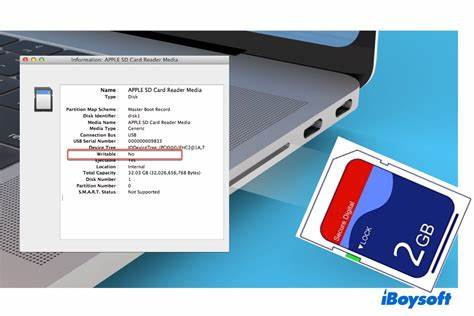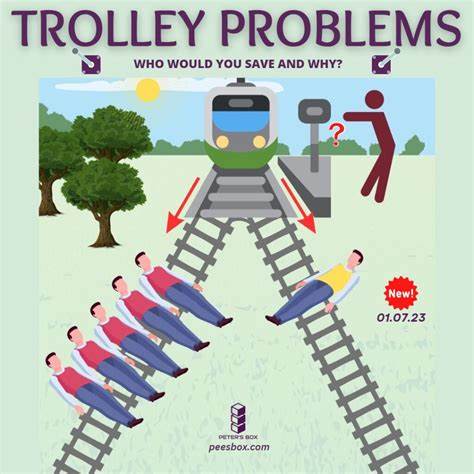SD-Karten sind bei Anwendern von macOS weit verbreitet, sei es für Fotografie, Videobearbeitung oder zur Erweiterung des Speichers. Doch immer wieder berichten Nutzer von einem frustrierenden Problem: Die SD-Karte wird im Finder zwar erkannt, lässt sich aber nur im Lesemodus öffnen. Das Schreiben von Daten auf die Karte wird verweigert. Dieses Phänomen, bei dem die SD-Karte als „schreibgeschützt“ (Read Only) angezeigt wird, verursacht deutliche Einschränkungen in der täglichen Arbeit und wirft viele Fragen auf. Die Gründe für diese Leseschutzprobleme sind ebenso vielfältig wie die Lösungsansätze.
Um das Thema verständlich aufzuarbeiten, lohnt es sich, zunächst die Hauptursachen und die Funktionsweise von SD-Karten auf macOS-Systemen zu betrachten. Oftmals ist das Problem auf einfache und leicht behebbare Ursachen zurückzuführen, während in anderen Fällen tiefergehende System- oder Hardwarekonflikte vorliegen können. Die SD-Karte selbst verfügt über einen mechanischen Schreibschutzschalter, der bei älteren Karten genutzt wird, um unbeabsichtigte Schreibvorgänge zu verhindern. Wenn dieser Schalter in der Sperrposition steht, meldet macOS die Karte als read only. Bei modernen Karten oder Adaptern ist dieser Schalter manchmal jedoch defekt oder klemmt, was zu einem dauerhaften Schreibschutz führen kann.
Eine erste einfache Maßnahme ist daher, den mechanischen Schalter der Karte zu überprüfen und gegebenenfalls neu zu positionieren. Auch wenn der Schalter eigentlich korrekt steht, kann es sinnvoll sein, die Karte aus- und wieder einzusetzen, um Kontaktprobleme am Kartenleser zu vermeiden. Doch häufig sind die Gründe für den Schreibschutz komplexer. macOS verwendet das Dateisystem APFS, aber auch externe Speichermedien werden in der Regel mit FAT32, exFAT oder HFS+ formatiert. Sollte die SD-Karte fehlerhafte Sektoren oder beschädigte Dateisystemstrukturen aufweisen, verweigert macOS oft das Schreiben, um weitere Schäden zu vermeiden.
In diesem Fall rät es sich, die Karte in das Festplattendienstprogramm einzulesen und eine Überprüfung sowie gegebenenfalls eine Reparatur des Dateisystems durchzuführen. Sollte dabei keine Fehlerbehebung greifen, kann ein vollständiges Löschen und Neuformatieren der SD-Karte mit einem geeigneten Dateisystem zur Wiederherstellung des Schreibzugriffs führen. Es gilt jedoch zu beachten, dass hierbei alle gespeicherten Daten verloren gehen und daher vorher eine Sicherung empfehlenswert ist. In einigen Fällen kann das Problem aber auch an der Hardware oder den angeschlossenen Geräten liegen. Verwendet man SD-Karten-Adapter, vor allem von Drittanbietern, kann es zu Inkompatibilitäten oder fehlerhafter Kommunikation zwischen Karte und macOS kommen.
Ebenso können ältere Kartenleser defekt oder beschädigt sein, was ebenfalls einen schreibgeschützten Status zur Folge haben kann. Ein Test mit einem anderen Kartenleser oder einem anderen Mac-System kann dabei helfen, diese Fehlerquelle auszuschließen. Ein weiterer häufiger Grund, warum macOS eine SD-Karte schreibgeschützt anzeigt, liegt in den Berechtigungseinstellungen des Systems. macOS arbeitet mit Sicherheitsfunktionen wie dem Systemintegritätsschutz (SIP) und Gatekeeper, die den Zugriff auf Datenträger einschränken. Insbesondere bei neueren Versionen von macOS kann es vorkommen, dass Berechtigungen nicht korrekt gesetzt sind, sodass das System zwar lesend, aber nicht schreibend auf die Karte zugreifen darf.
Hier hilft oft eine Anpassung der Zugriffsrechte über das Terminal oder die Systemeinstellungen. Anwender sollten auch darauf achten, dass die Karte nicht von einer anderen Anwendung exklusiv genutzt wird, da dies ebenfalls einen Schreibschutz verursachen kann. Nicht zuletzt spielt auch die Firmware des macOS-Rechners eine Rolle. Apple veröffentlicht regelmäßig Updates, die unter anderem Verbesserungen bei der Geräteunterstützung und Fehlerbehebungen enthalten. Wer eine ältere macOS-Version nutzt, könnte Probleme mit bestimmten SD-Karten oder Dateisystemen haben, die in neueren Versionen behoben wurden.
Deshalb ist es ratsam, macOS immer aktuell zu halten, um Kompatibilitätsprobleme zu minimieren. In Spezialfällen kann es auch hilfreich sein, die SD-Karte unter einem Windows- oder Linux-System zu überprüfen. Dort lassen sich teilweise andere Diagnosen durchführen und die Karte besser instand setzen. Dies gilt insbesondere, wenn das Problem auf einer tieferen Ebene liegt, wie etwa einem defekten Controller in der SD-Karte. Zusammenfassend lässt sich sagen, dass das Problem der schreibgeschützten SD-Karten unter macOS mehrere Ursachen haben kann.
Angefangen beim mechanischen Schreibschutz über Dateisystembeschädigungen bis hin zu Systemrechten und Treiberproblemen. Durch methodisches Vorgehen und Ausschlussverfahren lassen sich viele dieser Ursachen identifizieren und beheben. Für Anwender bedeutet dies, zunächst immer den Schreibschutzschalter zu überprüfen, die Karte mit dem Festplattendienstprogramm prüfen und gegebenenfalls neu formatieren sowie unterschiedliche Kartenleser und macOS-Versionen zu testen. Ergänzend ist die Anpassung der Zugriffsrechte und die Aktualisierung des Betriebssystems eine wichtige Maßnahme. Mit diesen Schritten lässt sich das lästige Problem meist in den Griff bekommen und eine freie Nutzung der SD-Karte ermöglichen.
Wer indes eine physisch beschädigte oder defekte SD-Karte verwendet, sollte einen Austausch in Erwägung ziehen, da Hardwarefehler sich häufig nicht reparieren lassen. Abschließend bleibt zu betonen, dass Nutzer mit regelmäßig schreibgeschützten SD-Karten auf macOS von einer guten Datensicherungsstrategie profitieren. So gehen keine wertvollen Daten verloren, und zeitnahe Lösungen können stressfrei umgesetzt werden.